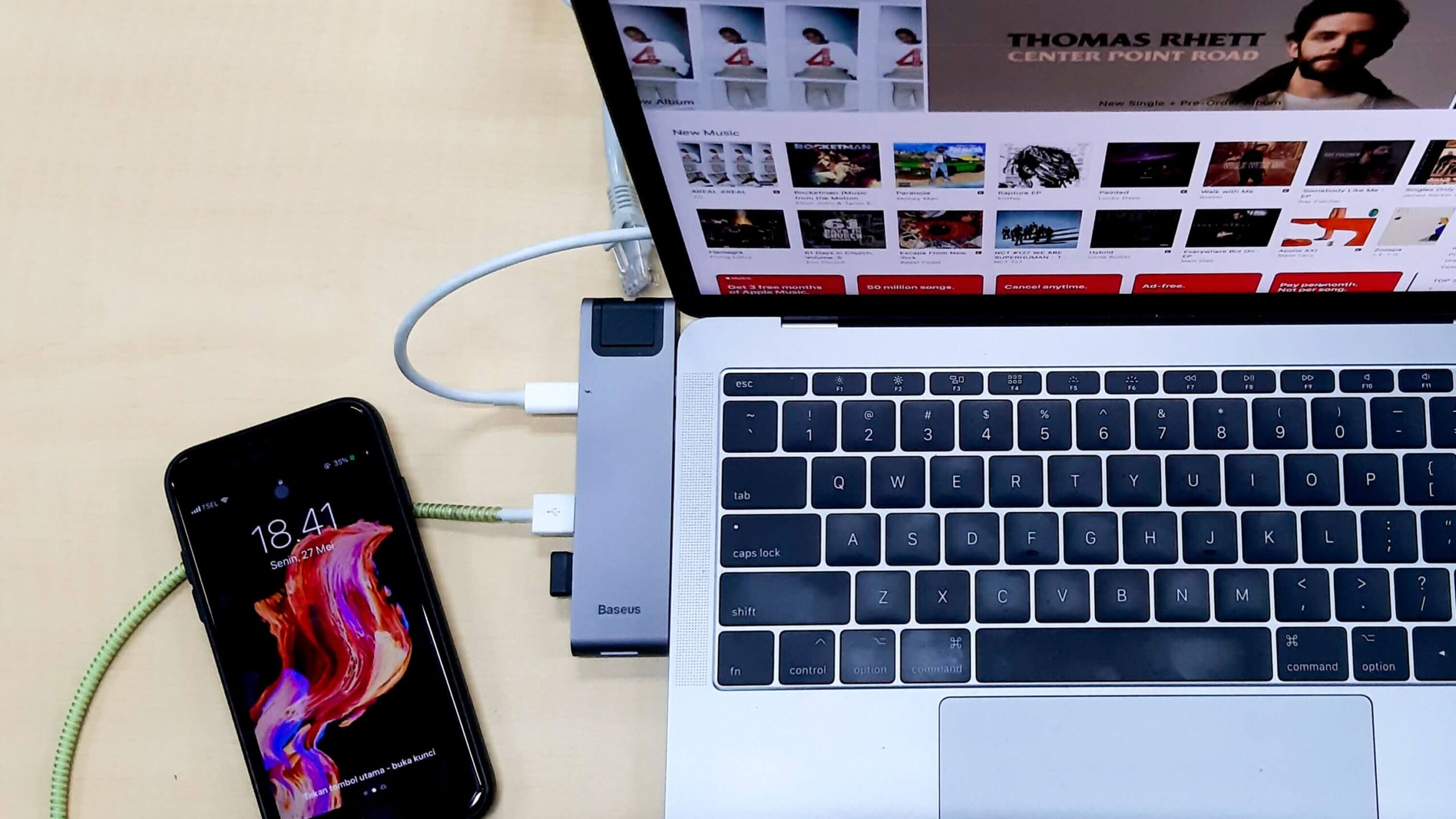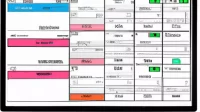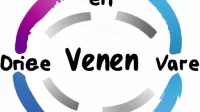Saat ini, para pekerja sering menggunakan laptop atau ponsel untuk menyimpan data pekerjaannya. Namun, dibandingkan dengan ponsel, laptop jauh lebih tidak praktis karena tidak bisa dibawa kemana saja. Maka dari itu, para pekerja seringkali memindahkan filenya dari laptop ke HP. Simak cara mengirim file dari komputer ke HP lewat WiFi menggunakan bantuan aplikasi ini:
1. Menggunakan ES File Manager
Jika dulu mengirimkan filenya menggunakan bluetooth, maka sekarang lebih canggih lagi yaitu memakai jaringan Wifi. Cara ini dinilai lebih cepat daripada menggunakan bluetooth. Dengan cara ini pengguna bisa mengirim file yang berukuran besar dan dengan cepat.
Untuk bisa menggunakan cara mengirim file dari komputer ke HP lewat Wifi, maka pengguna perlu menggunakan aplikasi tambahan seperti ES File Manager. Agar bisa menggunakan cara ini, pengguna perlu menginstalnya di dua perangkat yaitu perangkat ponsel dan perangkat komputer. Syarat berikutnya yaitu kedua perangkat tersebut harus dihubungkan dengan jaringan Wifi yang sama.
Jika sudah berhasil terinstal, maka buka aplikasinya baik di ponsel maupun di komputer. Pada bagian kiri terdapat garis tiga, ketuk atau klik garis tersebut. Kemudian langkah berikutnya yaitu memilih jaringan. Pastikan jaringan yang dipilih adalah jaringan LAN. Jika sudah, maka klik scanning dan tunggu hingga kedua perangkat terhubung.
2. Menggunakan Xender
Pilihan alternatif berikutnya yang juga bisa digunakan adalah dengan menggunakan Xender. Aplikasi ini juga harus terinstal di komputer maupun ponsel. Buka dan kemudian konekkan dengan Wifi dan cari perangkat komputer atau ponsel. Jika sudah berhasil terhubung, maka tinggal pindahkan file dari komputer ke ponsel.
Selain itu, aplikasi ini juga memiliki kegunaan lainnya. Kegunaannya yaitu bisa untuk mengubah file dari video ke audio. Jadi apabila ada video yang berukuran besar, maka bisa dipindah ke bentuk audio. Dengan begitu ukuran datanya juga akan berubah lebih kecil dan tidak menghabiskan banyak ruang penyimpanan.
3. Menggunakan ShareIt
Aplikasi populer yang sering dipakai adalah ShareIt. Untuk bisa menggunakan ShareIt, para pengguna perlu melakukan penginstalan di perangkat komputer dan juga ponsel. Untuk bisa memindahkan file dari perangkat komputer maka pada pilihan ShareIt, para pengguna harus memilih bagian kirim atau send.
Kemudian, pada perangkat ponsel dipilih pengaturan receive atau menerima. Setelah itu, nyalakan Wifi di kedua perangkat dan klik hubungkan. Maka dalam waktu yang cukup cepat, semua file dari komputer sudah berhasil dipindahkan ke ponsel.
4. Menggunakan Cloud Storage
Untuk bisa memindahkan file dari komputer ke ponsel dengan jaringan Wifi, juga bisa menggunakan aplikasi Cloud Storage. Ada banyak aplikasi yang bisa dipakai, seperti Dropbox, OneDrive atau yang sering dipakai yaitu Google Drive. Pengguna bisa mengirimkan file melalui Cloud Storage ini dengan ukuran file lebih dari 2 Gb. Ini tentunya lebih besar daripada memakai bluetooth.
5. Menggunakan Airdroid
Alternatif berikutnya yang juga bisa dipakai untuk mengirimkan file dengan Wifi adalah aplikasi Airdroid. Sama seperti aplikasi lainnya yang harus menginstal aplikasi ini di komputer dan di ponsel. Untuk bisa melakukannya cukup mudah yaitu tinggal menghubungkan antara perangkat komputer dengan ponsel. Setelah itu, pastikan menggunakan jaringan Wifi yang sama. Maka file sudah bisa dikirimkan.
Demikian penjelasan mengenai cara mengirim file dari komputer ke HP lewat Wifi dengan bantuan aplikasi. Sudah ada 5 aplikasi yang bisa digunakan, tinggal disesuaikan saja mana aplikasi yang menurut pengguna lebih nyaman dan lebih bisa dimanfaatkan. Dengan begitu, file ukuran besar pun bisa dikirimkan ke ponsel, meskipun datanya di komputer.